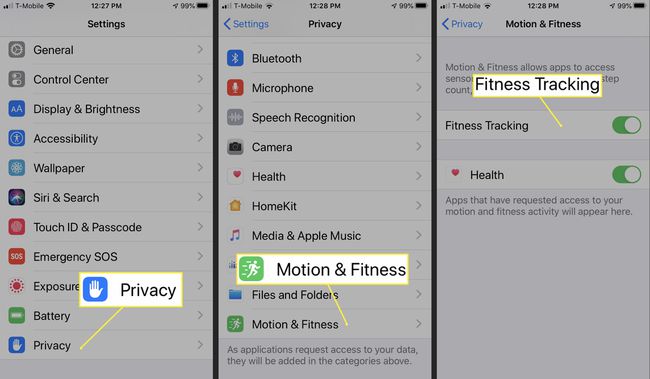Cara Menggunakan iPhone Anda sebagai Pedometer
IPhone Anda memiliki pelacak langkah bawaan untuk membantu Anda tetap bugar dan memastikan Anda melakukan 10.000 langkah setiap hari. Anda tidak perlu mengaktifkan fitur ini; iPhone Anda sudah melacak langkah Anda secara default. Artikel ini menunjukkan cara melihat dan menyesuaikan data yang dihasilkannya.
Bagaimana Fungsi iPhone sebagai Pedometer?
IPhone Anda menggunakan akselerometer dan sensor tekanan udara untuk melacak langkah dan tangga yang dinaiki. IPhone Anda bahkan dapat merasakan apakah Anda sedang berjalan di tanjakan atau menurun dan melacaknya sebagai panjat tangga. Selama Anda memiliki iPhone di suatu tempat pada orang Anda atau disimpan di tas yang Anda bawa, itu melacak seberapa banyak Anda berlari dan berjalan, serta keseluruhan gerakan Anda dalam mil.
Cara Melihat Data Aktivitas Anda
IPhone Anda dapat menampilkan data tentang aktivitas hari ini serta tren sepanjang waktu. Berikut cara melihatnya.
Ketuk Kesehatan ikon aplikasi di layar Utama iPhone.
Ketuk Ringkasan tab di bagian bawah layar Kesehatan.
-
Gulir ke bawah ke Highlight bagian, di mana Anda dapat melihat cuplikan aktivitas Anda, seperti Langkah dan Jarak Berjalan + Lari.

Menambahkan Data Pedometer ke Favorit Aplikasi Kesehatan Anda
Untuk melihat data langkah dan jarak Anda di Favorit layar yang pertama kali muncul di Kesehatan aplikasi:
Membuka Pengaturan dan ketuk Pemberitahuan.
Pilih Kesehatan.
-
Pilih Pengaturan Pemberitahuan Kesehatan.

di Ringkasan layar di sebelah Favorit, Pilih Sunting.
Pilih bintang di samping setiap aktivitas yang ingin Anda lihat di Favorit.
-
Mengetuk Selesai.

Fungsi-fungsi ini yang berjalan di latar belakang tidak banyak berdampak pada kinerja dan daya tahan baterai Anda.
Bagaimana Saya Memperbaiki Masalah dengan Aplikasi Kesehatan yang Disebabkan oleh Pembaruan iOS 12 dan 13?
Terkadang, aplikasi Anda mungkin berhenti menghitung langkah tanpa alasan yang jelas. Ini dapat terjadi karena iPhone Anda memiliki pembaruan iOS 12 atau 13 yang menyebabkan masalah. Untungnya, salah satu dari perbaikan cepat ini dapat membuat langkah pelacakan iPhone Anda kembali dalam waktu singkat.
Pastikan Aplikasi Kesehatan Dinyalakan
Pembaruan iOS terkadang mengubah pengaturan privasi Anda, yang pada gilirannya dapat memengaruhi cara aplikasi tertentu, seperti Kesehatan, berfungsi. Untuk mengonfirmasi bahwa Anda telah mengaktifkan Kesehatan:
Membuka Pengaturan > Pribadi.
Mengetuk Gerak & Kebugaran.
-
Memungkinkan Kesehatan dengan menggerakkan penggeser di sebelahnya ke posisi Nyala. Ini memastikan bahwa data kebugaran Anda ditampilkan di dasbor aplikasi Kesehatan.
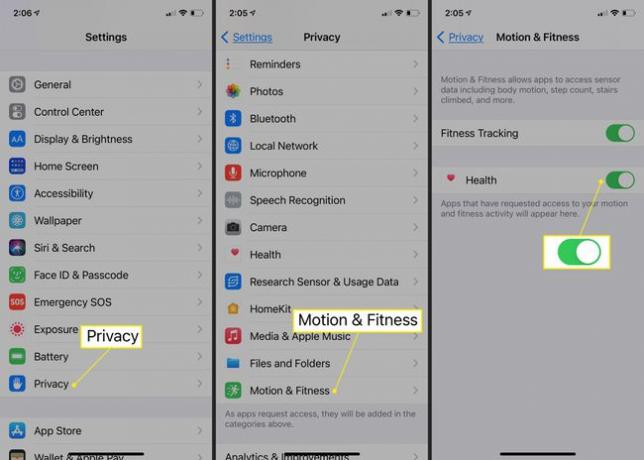
Cara Memperbaiki Langkah Tidak Muncul di Dasbor Kesehatan
Pelacak langkah iPhone Anda mungkin mengumpulkan data yang tidak muncul di dasbor aplikasi Kesehatan karena kesalahan pembaruan. Agar data Anda berfungsi kembali dengan benar:
Buka Pengaturan aplikasi di iPhone Anda.
Pilih Pribadi lalu ketuk Gerak & Kebugaran.
-
Pastikan bahwa Pelacakan Kebugaran diaktifkan.